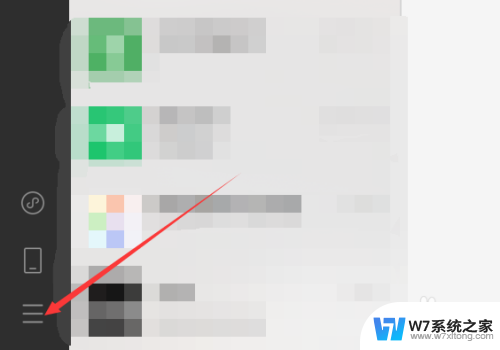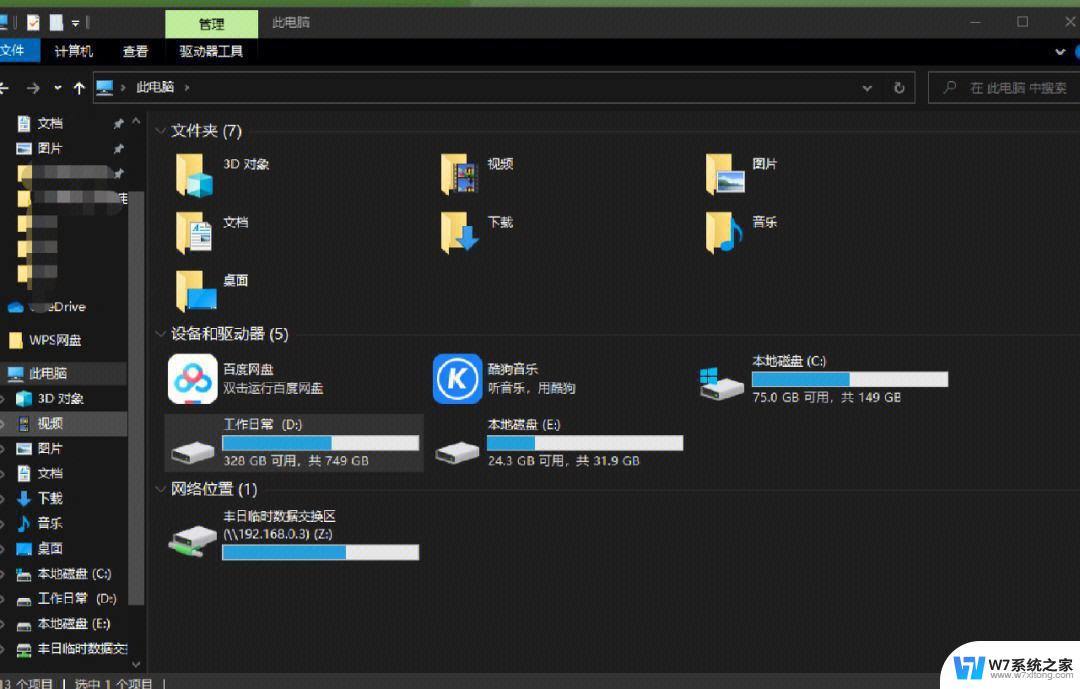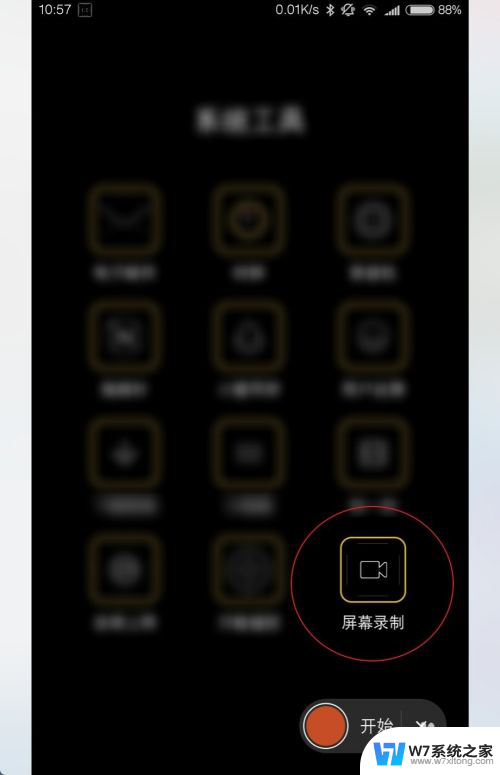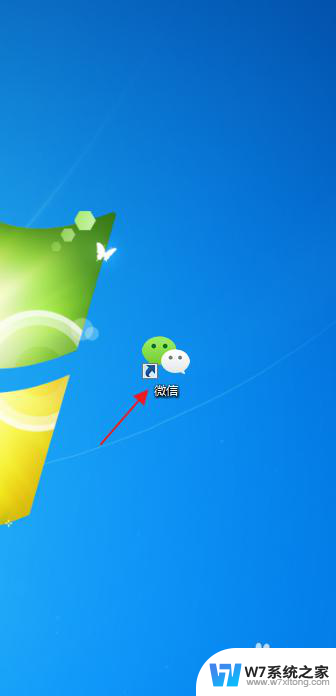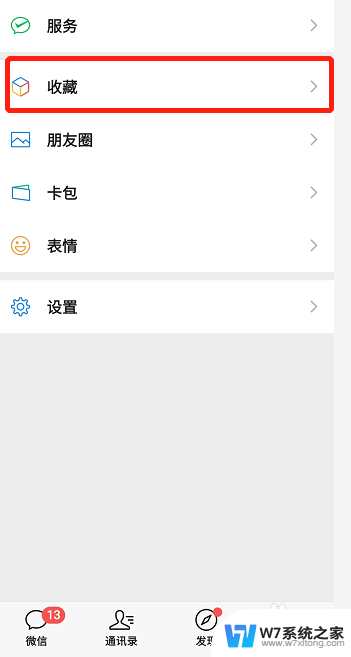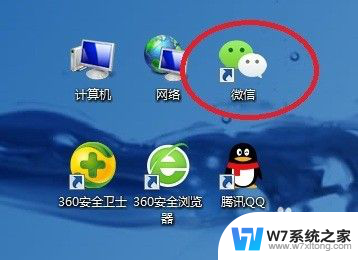微信传输电脑的文件在哪个文件夹 电脑版微信接收文件在哪里找到
更新时间:2024-07-07 14:02:40作者:xiaoliu
随着微信在日常生活中的广泛应用,我们经常会遇到需要在电脑和手机之间传输文件的情况,但是许多人对于电脑版微信接收文件的位置并不清楚,在哪个文件夹可以找到这些接收的文件呢?接下来我们就来探讨一下微信传输电脑的文件在哪个文件夹,电脑版微信接收文件在哪里找到的问题。
具体方法:
1.打开自己的电脑版微信。
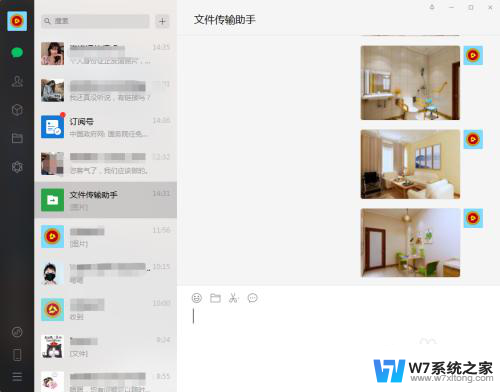
2.点击左下角的“更多”图标,在二级菜单中选择“设置”。
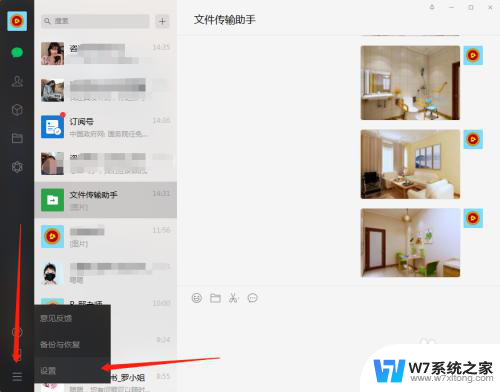
3.在弹出的窗口中单击左侧的“文件管理”,点击右侧的“打开文件夹”。
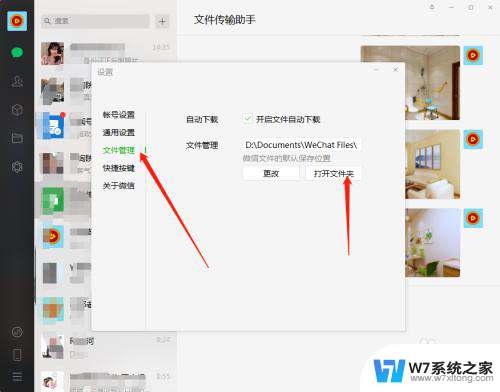
4.然后会自动打开本地的文件夹,选择“FileStorage”文件夹。
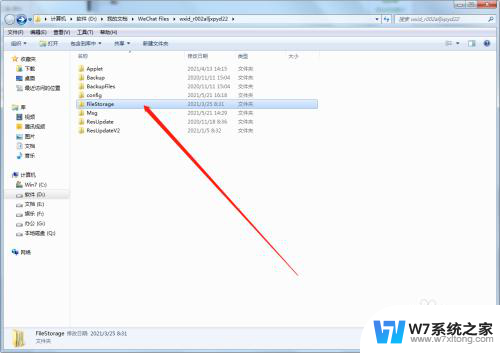
5.点击进去之后选择“File”文件夹,再点击打开。
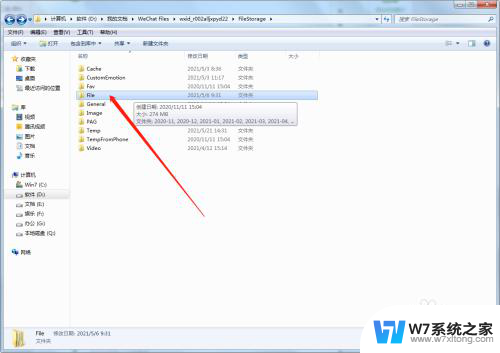
6.此时会看到以年月为名称的文件夹,选择自己需要的文件夹打开。
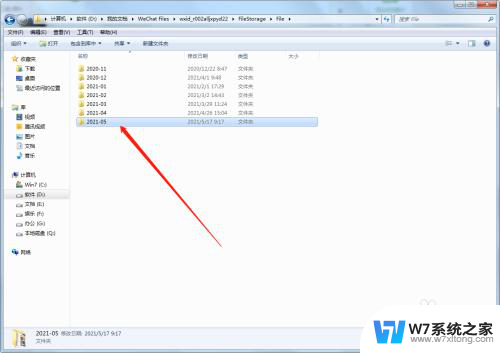
7.这里就存放着文件夹名称代表的这个月份里传输的所有文件。
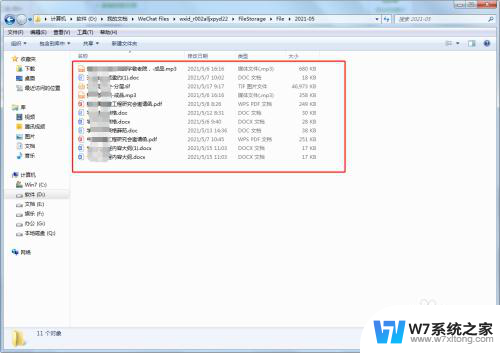
以上就是微信传输电脑的文件在哪个文件夹的全部内容,有遇到相同问题的用户可参考本文中介绍的步骤来进行修复,希望能对大家有所帮助。